
Если у вас есть версия вашего любимого приложения для iPhone или iPad, совместимая с Apple TV, но она так и не попала на Apple TV, это не принесет вам большой пользы. К счастью, с помощью простой настройки вы можете быть уверены, что получаете лучшие приложения как на телефоне, так и на телевизоре.
Теперь, когда Apple TV и лежащая в его основе tvOS начали развиваться, существует множество приложений-кроссоверов, которые переносят ваши любимые приложения iOS на ваш телевизор. На самом деле, сейчас существует так много приложений tvOS, что их легко упустить из виду и даже не понять, что ваша любимая игра для iPad или мультимедийное приложение для iPhone, которая тратит время впустую, доступна на Apple TV. К счастью, с момента появления tvOS 10 вы можете настроить свой Apple TV на автоматическое получение версий tvOS приложений iOS, установленных на iPhone и iPad с одним и тем же Apple ID. Однако эта функция по умолчанию отключена, поэтому давайте включим ее.
Откройте приложение «Настройки» на Apple TV и выберите категорию «Приложения».
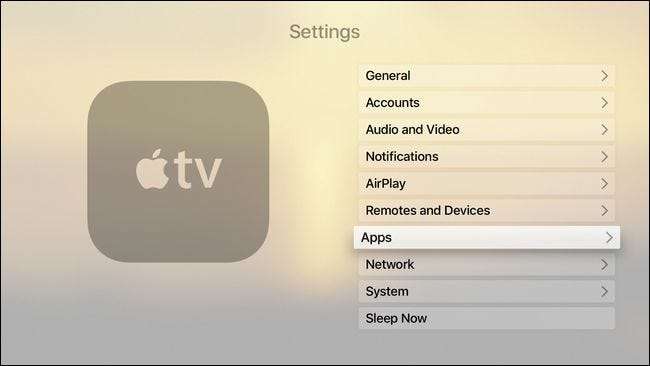
Включите «Автоматически устанавливать приложения» (и, если по какой-то причине «Автоматически обновлять приложения» выключен, включите и его).
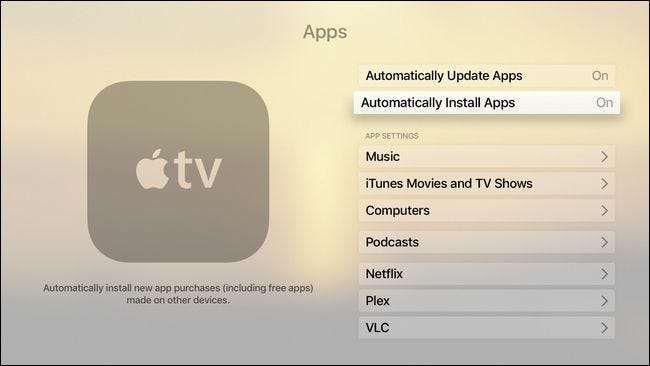
Теперь, когда вы устанавливаете приложение на устройство iOS, которое использует тот же Apple ID, что и ваш Apple TV, при наличии совместимого приложения для tvOS оно будет автоматически загружаться на ваш Apple TV. Хотя это было достаточно просто, наша работа здесь еще не окончена. Включение функции «Автоматическая установка приложений» не применяет ее задним числом к уже загруженным приложениям iOS. Поэтому вам нужно будет вручную добавить на Apple TV приложения, предшествующие изменению этого параметра.
К счастью, очень легко увидеть, какие приложения отсутствуют. Откройте приложение App Store на Apple TV и перейдите на вкладку «Приобретено», как показано ниже. Там вы можете выбрать «Не на этом Apple TV» и увидеть все приложения, которые вы приобрели на своем мобильном устройстве, с сопутствующими приложениями tvOS.
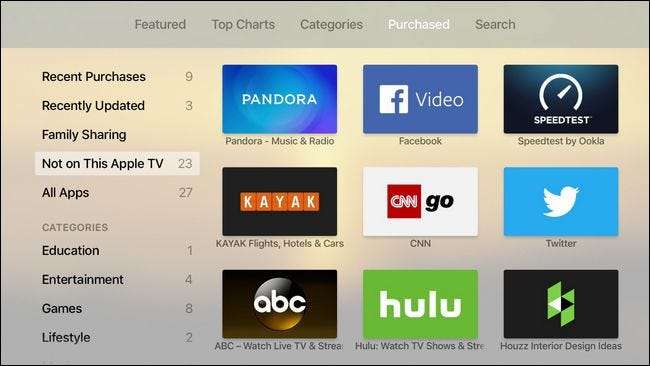
СВЯЗАННЫЕ С: Как упорядочивать, настраивать и удалять приложения и игры на новом Apple TV
Просто выберите нужные приложения на Apple TV и установите их. Не волнуйтесь, если вы окажетесь под завалами новых приложений - это очень просто переставьте свои приложения для более удобного использования и удалите приложения, чтобы освободить место
С этого момента единственный раз, когда вам нужно будет вручную устанавливать приложения на Apple TV, это если вы: а) устанавливаете только приложение tvOS, которое не будет автоматически установлено в качестве сопутствующего приложения, или б) устанавливаете приложение. приобретен членом вашей семьи «Семейный доступ».
Если, например, ваша дочь купила на своем iPad игру, достойную ТВ, например Транзистор или Lumino City , и любой из вас хочет воспроизвести его на Apple TV, вам придется вручную установить его, открыв приложение App Store, выбрав «Семейный доступ», а затем выбрав пользователя, который приобрел приложение. Там вы можете просмотреть приобретенные ими приложения и загрузить их на свой Apple TV, как мы просматривали категорию «Не на этом Apple TV» выше.
За исключением небольшого сбоя, связанного с ручной установкой старых и общих приложений, процесс очень плавный, и все ваши приложения без проблем автоматически перейдут с вашего iPhone на Apple TV.







